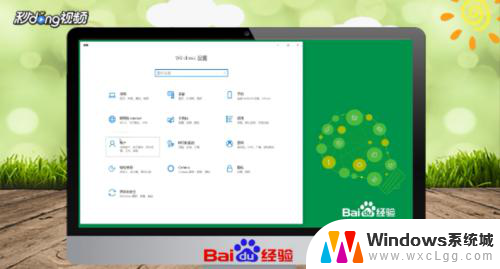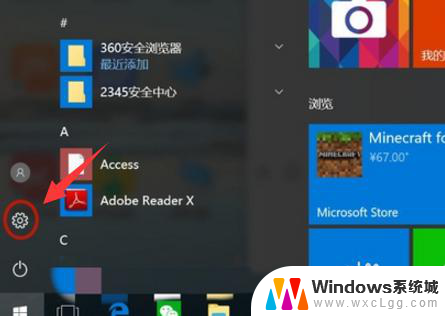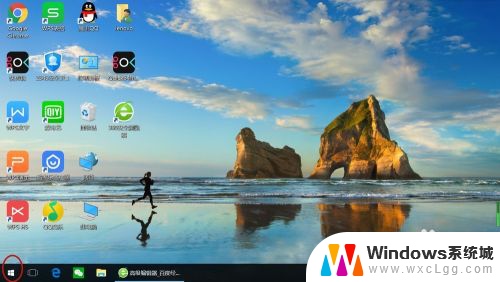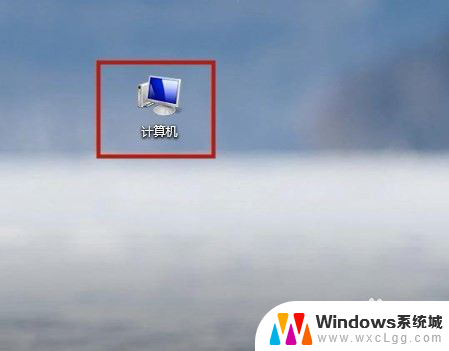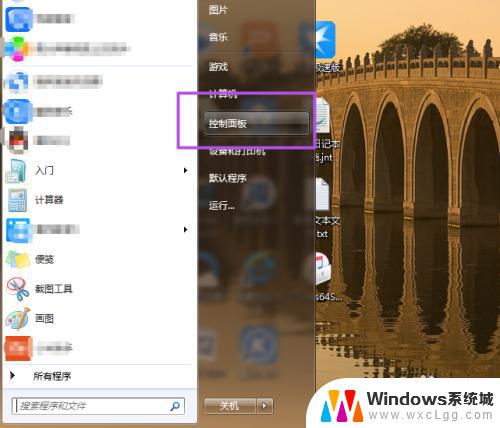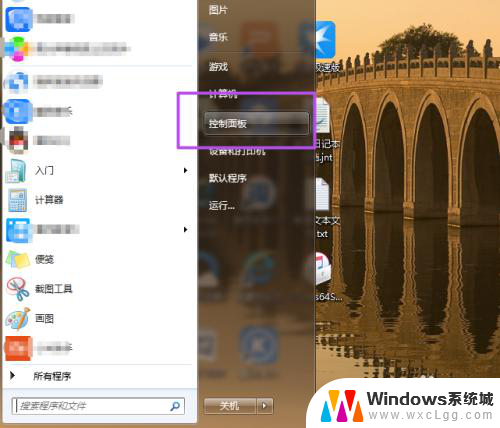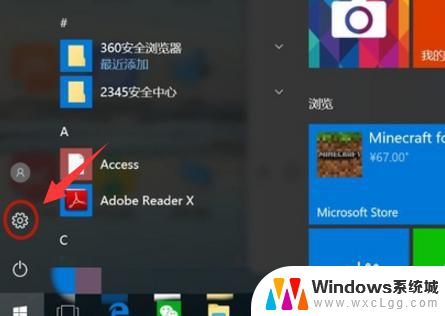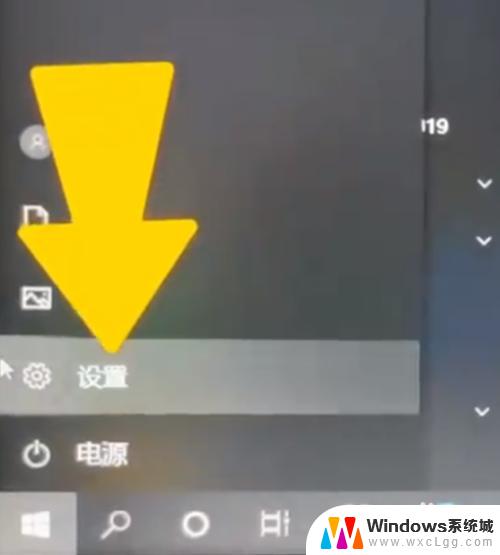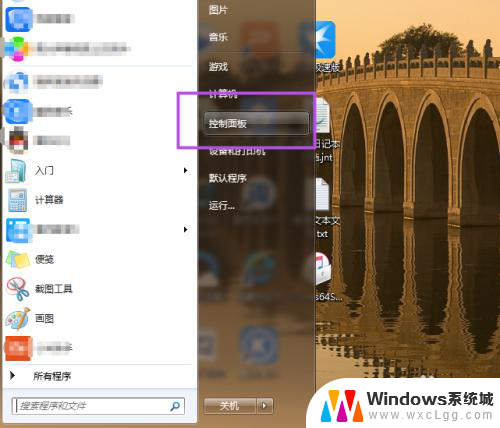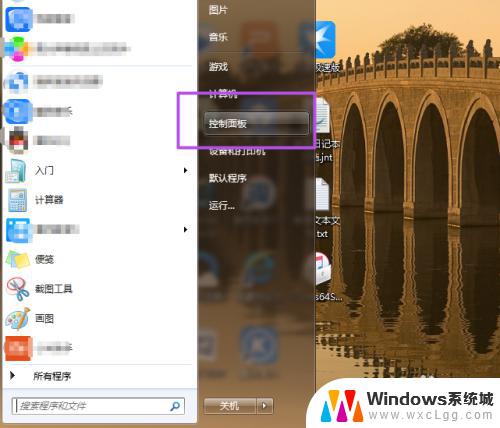微软笔记本电脑怎么改锁屏密码 笔记本电脑如何设置锁屏密码
更新时间:2024-03-14 18:02:27作者:xtyang
想要保护笔记本电脑中的个人隐私和重要信息,设置一个安全的锁屏密码是必不可少的,而对于使用微软笔记本电脑的用户来说,如何改变和设置锁屏密码可能会成为一个疑惑。在这篇文章中我们将详细介绍微软笔记本电脑如何改锁屏密码以及如何设置一个更加安全的密码,让您的电脑信息得到更好的保护。愿您在阅读完本文后能够轻松应对笔记本电脑锁屏密码的设置和修改。
具体方法:
1.首先需要打开自己的电脑,进入到电脑的主界面中。然后从里面找到设置这个选项按钮进行点击。
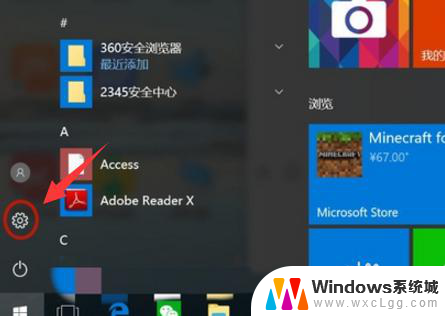
2.点击进入设置以后,我们就可以点击账户选项。第一次输入密码的话,应该在我的账户中下拉,可看到设置密码。
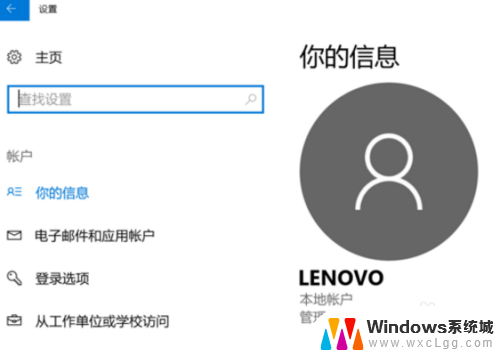
3.如果自己的电脑中以前的时候已经设置过密码了,这个时候我们就可以直接点击登录选项。
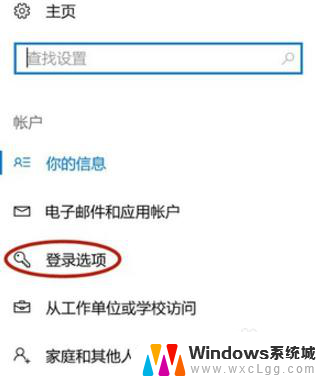
4.按照上面的不同步骤进行操作以后,这个时候就可以点击更改,按要求修改密码。
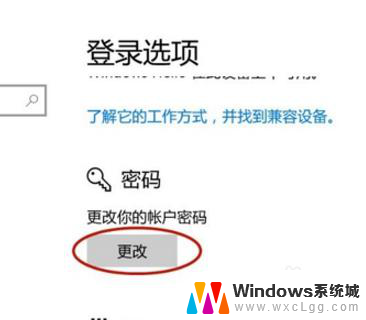
以上是微软笔记本电脑如何更改锁屏密码的所有内容,如果您遇到相同问题,可以参考本文中介绍的步骤进行修复,希望这对您有所帮助。